Начиная
Посетите домашнюю страницу Atom, чтобы загрузить и установить последнюю версию редактора для вашей операционной системы. При желании вы также можете изучить темы и пакеты, доступные для Atom. Вот как выглядит Atom в открытом состоянии: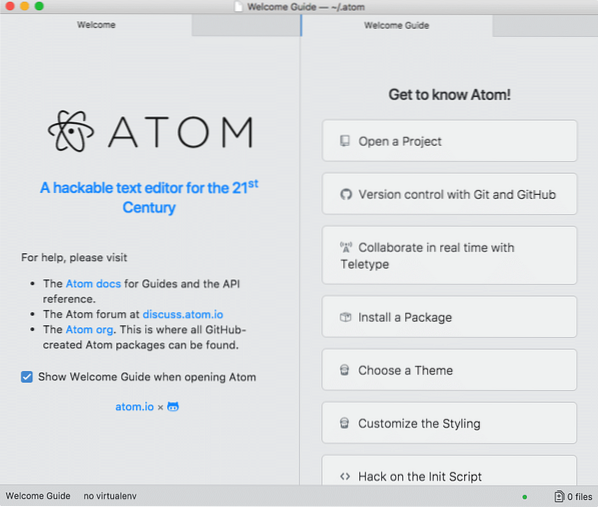
Главный экран редактора Atom
Работа с документом JSON
Мы создадим файл JSON для начала. Для этого нажмите «Cmd + N» на Mac (Ctrl + N для Ubuntu / Windows) и вставьте в него некоторый контент JSON. Мы используем следующий объект JSON:
"имя_книги": "MongoDB",
"автор": [
"name": "Осима"
,
"name": "Шубхам"
]
Когда вы сохраняете файл с меткой «.json », мы сразу увидим, что документ JSON выделен (в зависимости от вашей текущей темы):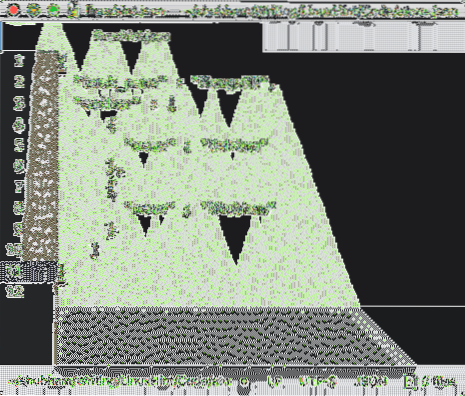
JSON выделен
Если вы попытаетесь, вы обнаружите, что не можете складывать документы JSON на разных уровнях, что часто является необходимой функцией. Давайте включим эту функцию в следующем разделе.
Сворачивание кода JSON
Чтобы включить функцию сворачивания кода документов JSON, нам нужно установить пакет Atom как функция сворачивания кода документов JSON по умолчанию недоступна. Для этого нам нужно установить новый пакет для Atom, известный как Beautify. Следуйте инструкциям, указанным в предоставленной ссылке, чтобы установить этот пакет для Atom. Или просто следуйте инструкциям здесь:
Настройки / Предпочтения ➔ Пакеты ➔ Поиск по atom-beautify
Вот что мы получаем с помощью этой команды: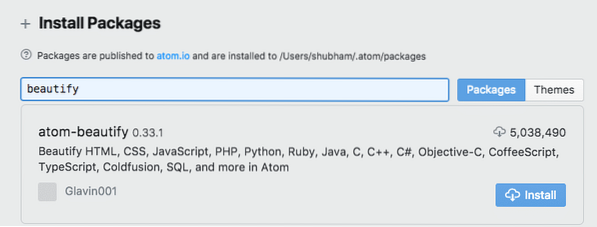
Пакет Atom Beautify
Теперь, когда вы перезапустите редактор Atom, мы увидим следующие стрелки в документе JSON:
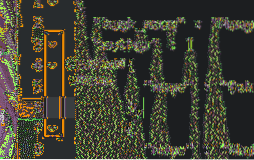
Стрелки свертывания кода в JSON
Вы можете попробовать щелкнуть эти стрелки, чтобы сложить JSON на заданной глубине.
Форматирование кода JSON
Функция форматирования кода документов JSON по умолчанию недоступна в редакторе Atom. Нам также необходимо установить пакет для этой задачи. К счастью, последний установленный нами пакет также выполняет эту функцию. Итак, если вы плохо отформатировали JSON, например:
"book_name": "MongoDB",
"автор": [
"name": "Осима",
"name": "Шубхам"
]
Мы можем просто щелкнуть CTRL + ALT + B (во всех операционных системах), чтобы украсить данные JSON в файле.
Заключение
В этом уроке мы рассмотрели, как создавать документы JSON и работать с ними в одном из самых популярных текстовых редакторов Atom.
 Phenquestions
Phenquestions


